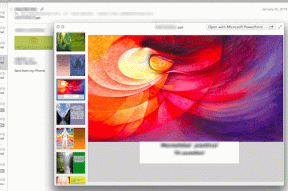Как да направите екранна снимка на Kindle, Kindle Paperwhite и Kindle Oasis
Miscellanea / / April 05, 2023
The Kindle трябва да е една от любимите ни покупки. Все още ни очарова как можем да носим хиляди книги в устройство, което е толкова тънко и удобно за използване. От време на време откриваме нова функция. Наскоро открихме, че можем да правим екранни снимки на това, което четем. Ако това също ви вълнува, ето как да направите екранна снимка на Kindle Reader.

Можете да направите екранна снимка по посочения по-долу начин на вашия обикновен Kindle, Kindle Oasis и Kindle Paperwhite. Процедурата за това е доста лесна. Въпреки това, имате нужда от компютър, за да видите и получите достъп до екранните снимки. Ще ви покажем всичко, което трябва да знаете, така че да започваме.
Защо да правите екранна снимка на вашия Kindle Reader
Kindle промени начина, по който четем книги. И с всяко издание Amazon добавя няколко полезни функции, за да подобри изживяването ви. Възможността за правене на екранна снимка е подценена поради няколко причини.
От една страна, опциите за маркиране или подчертаване, за да запазите няколко реда текст във вашата книга, са доста тромави. Смятаме, че правенето на екранни снимки на няколко страници за бъдещи справки е много по-лесно. Друга причина е, че можете бързо да споделите прочетеното с приятелите си, вместо да правите снимка на вашия Kindle.
Сега нека разберем как да го направим.
Как да направите екранна снимка на Kindle
Забележка: Този метод работи за всички издания на Kindle, Kindle Paperwhite и Kindle Oasis със сензорен екран.
Етап 1: Отворете страницата на Kindle, на която искате да направите екранна снимка.
Стъпка 2: Сега докоснете дълго в горния ляв и долния десен ъгъл на екрана, както е показано на екранната снимка по-долу.
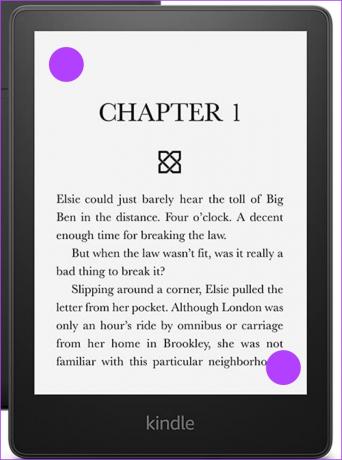
Това е. Сега, след като сте заснели вашата екранна снимка на Kindle, трябва да я свържете към вашия компютър, за да я видите. За съжаление, няма начин да го видите или редактирате на самия Kindle.
Достъп до вашите екранни снимки на Kindle чрез File Explorer
Ето как можете да получите достъп до заснетите екранни снимки на вашия компютър. Процедурата е повече или по-малко сходна както за Windows, така и за Mac, но където и да има промяна, ние сме я споменали в стъпката. След като получите достъп до екранните снимки, можете да ги редактирате, копирате и споделяте.
Етап 1: Свържете вашия Kindle към вашия компютър.
Стъпка 2: Отворете устройството Kindle в секцията „Вашият компютър“.

Стъпка 3: Веднага след като отворите устройството, можете да получите достъп до екранните снимки.
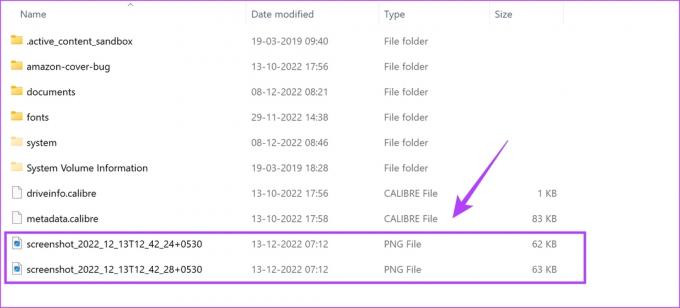
Ако използвате Mac, просто трябва да разширите папката Kindle, за да намерите екранните снимки.
Ето как ще изглежда вашата екранна снимка. Кажете сбогом на размазаните картини от текст на вашия Kindle.

И това е всичко, което трябва да знаете за това как да направите екранна снимка на Kindle и след това да ги прегледате и получите достъп до тях. Въпреки това, ако имате още въпроси, можете да разгледате нашия раздел с ЧЗВ по-долу.
често задавани въпроси
Стига да разполагате с достатъчно място за съхранение, можете да заснемете възможно най-много екранни снимки на Kindle.
Екранните снимки на Kindle се заснемат в PNG формат.
Освен маркиране, не можете да правите бележки на вашия Kindle.
Не. Не можете да прехвърляте екранни снимки, заснети на вашия Kindle през Wi-Fi.
Няма повече замъглени изображения на Kindle
Това е всичко, което трябва да знаете как да направите екранна снимка на Kindle. Надяваме се, че сте намерили това ръководство за полезно. Като казахме това, ние сме доста развълнувани от бъдещето на E-Ink устройствата. Amazon обяви новия Kindle Scribe, който предлага много повече функции от просто четене на електронни книги. Нямаме търпение да се сдобием с него. Какви са вашите мисли за същото? Споделете в коментарите по-долу.
Последна актуализация на 15 декември 2022 г
Статията по-горе може да съдържа партньорски връзки, които подпомагат поддръжката на Guiding Tech. Това обаче не засяга нашата редакционна почтеност. Съдържанието остава безпристрастно и автентично.
Написано от
Супреет Кундиня
Supreeth е фанатик на технологиите и се забавлява около тях от дете. В момента той прави това, което обича най-много – пише за технологии в Guiding Tech. Той е бивш машинен инженер и е работил в EV индустрията от две години.